Gjennom enkle Excel 2010-funksjoner kan du enkelt finne ut maksimal- og minimumsverdien i regnearket. De MAX og MIN funksjoner returnerer øyeblikkelig maksimum ogminimumsverdier for det spesifiserte området. Men noen ganger er det behov for å inkludere logiske verdier sammen med tallverdier for å finne ut maks og min verdi, da MAXA og MINA funksjonene er veldig nyttige. Syntaks for tesefunksjonene er de samme og tar bare ett argument som enten er antall eller plassering av dataområdet. I dette innlegget vil vi bruke et enkelt eksempel for å demonstrere kjernebruken av disse funksjonene.
Start Excel 2010-regnearket du vil finne ut maksimums- og minimumsverdier på. For eksempel har vi tatt med et regneark for studentoppføringer som inneholder felt; navn, Kurs, og Marks, som vist på skjermdump nedenfor.

Først skal vi skape Max Marks & Min Marks etiketter under bordet.
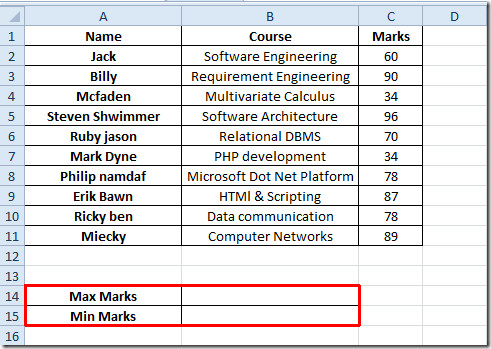
Nå skal vi finne ut maksimal verdi ut av Marks for dette vil vi skrive MAX-funksjon i den tilstøtende cellen til Max Marks.
Syntaksen til Max Marks er;
= Maks (antall1, antall2, ...)
Vi skal skrive det som;
= MAX (C2: C11)
Argumentet C2: C11 er plasseringen av cellen der dataene er bosatt. Det vil gi maksimal verdi fra feltet Marks, som vist på skjermdumpen nedenfor.
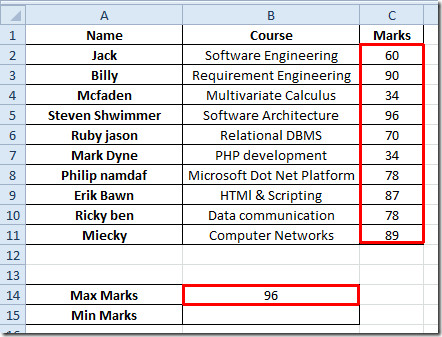
For å finne ut minimumsverdier fra tabellen skriver vi MIN-funksjonen som;
= MIN (C2: C11)
Det vil gi minimumsverdien fra Marks felt.
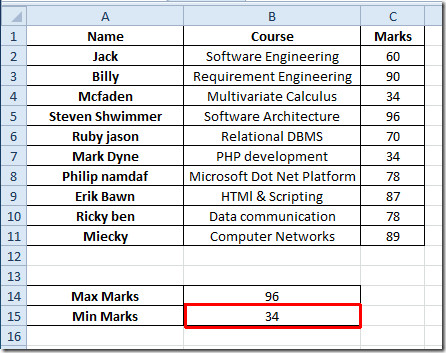
MAX og MIN-funksjonen vurderer bare hvis det er derer bare numeriske verdier til stede i databladet, hvis du vil inkludere logiske verdier og få dem evaluert, må du bruke MAXA og MINA-funksjoner.
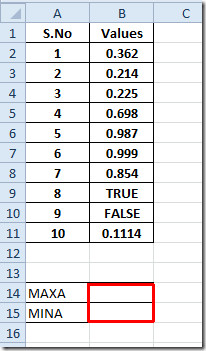
Nå skal vi bruke MAXA- og MINA-funksjoneri celler ved siden av respektive etiketter. Syntaksen til disse funksjonene er absolutt den samme som MAX og MIN-funksjonen. Den viktigste forskjellen er at den er i stand til å betrakte logiske verdier som tall (SANN som 1 og FALSE som 0).
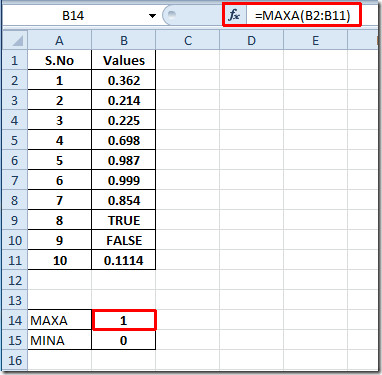
Den så opp for maksimalverdien på beliggenhet B2: B11 og viste 1 som maksimal, den anser også logisk verdi ‘SANN’ som 1. For minimumsverdi viste den 0 som minimumsverdi da den anser FALSE som 0.
Du kan også sjekke ut tidligere gjennomgått Excel-funksjon; Logiske funksjoner, INFO, SUMSQ, DOLLAR, SUMPRODUCT, SUMIF, COUNTIF, VLOOKUP, HLOOKUP, PMT og LEN.













kommentarer